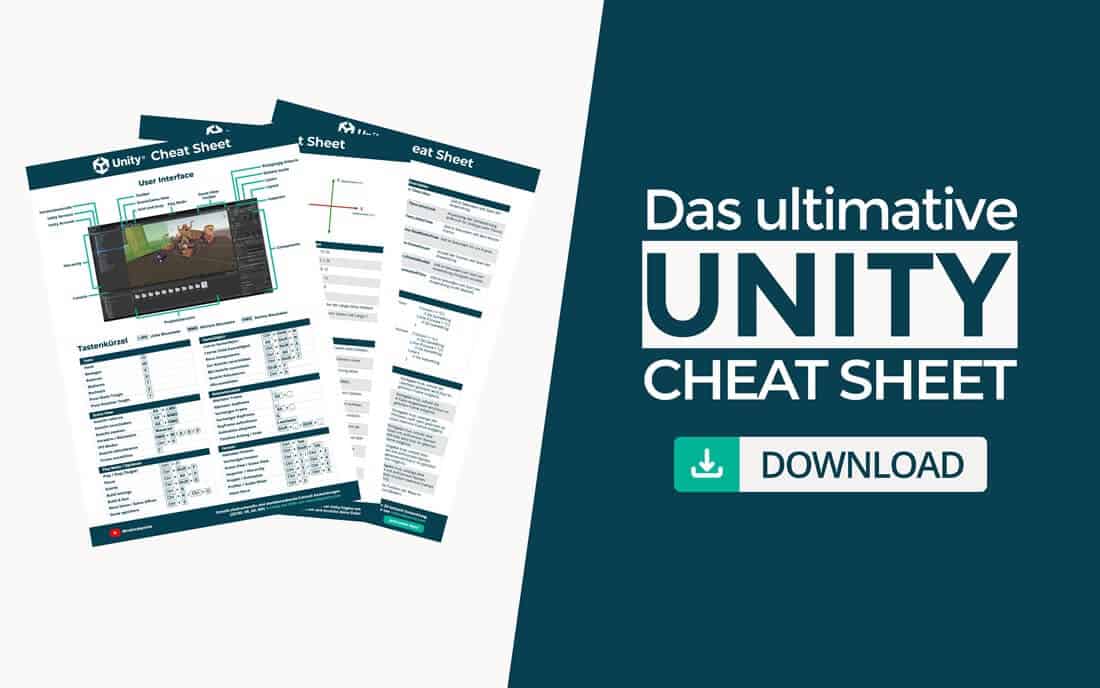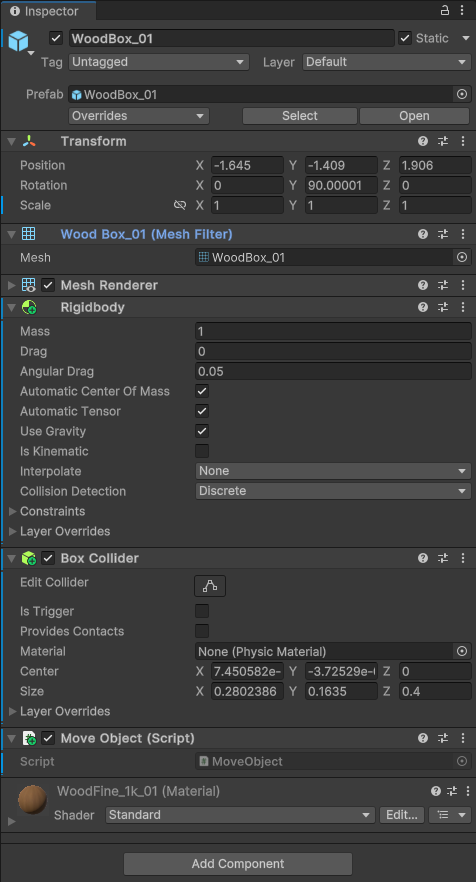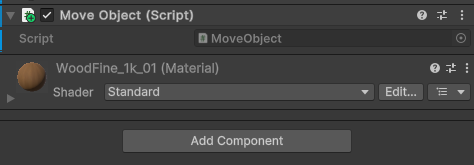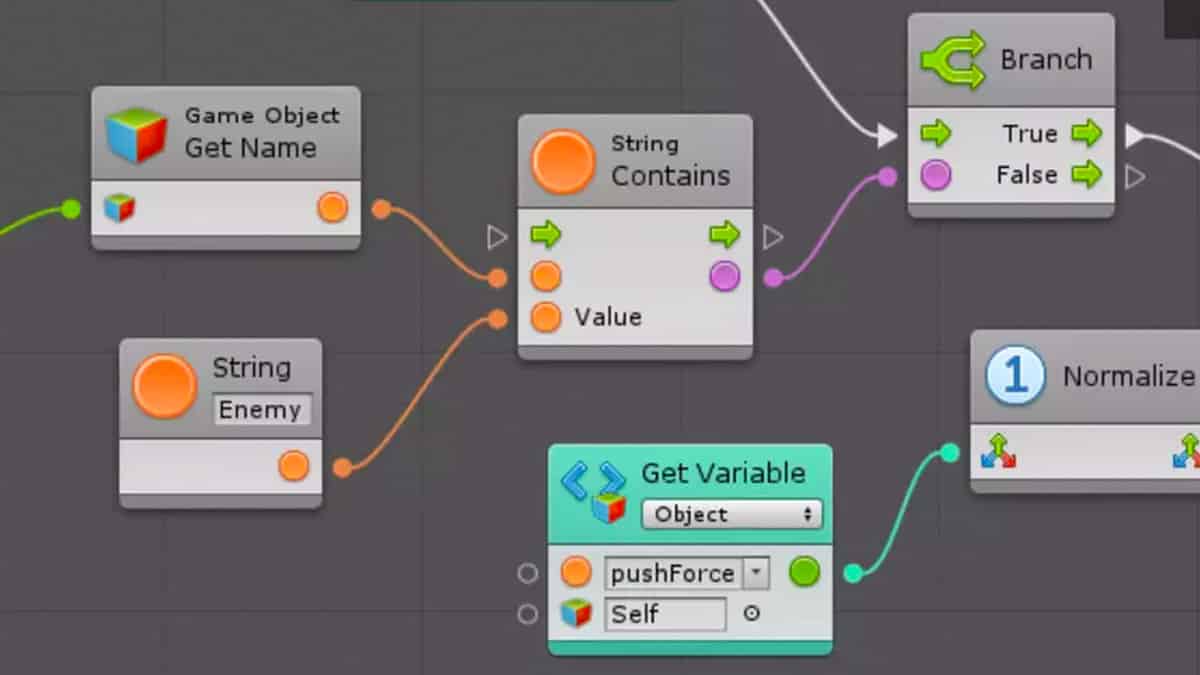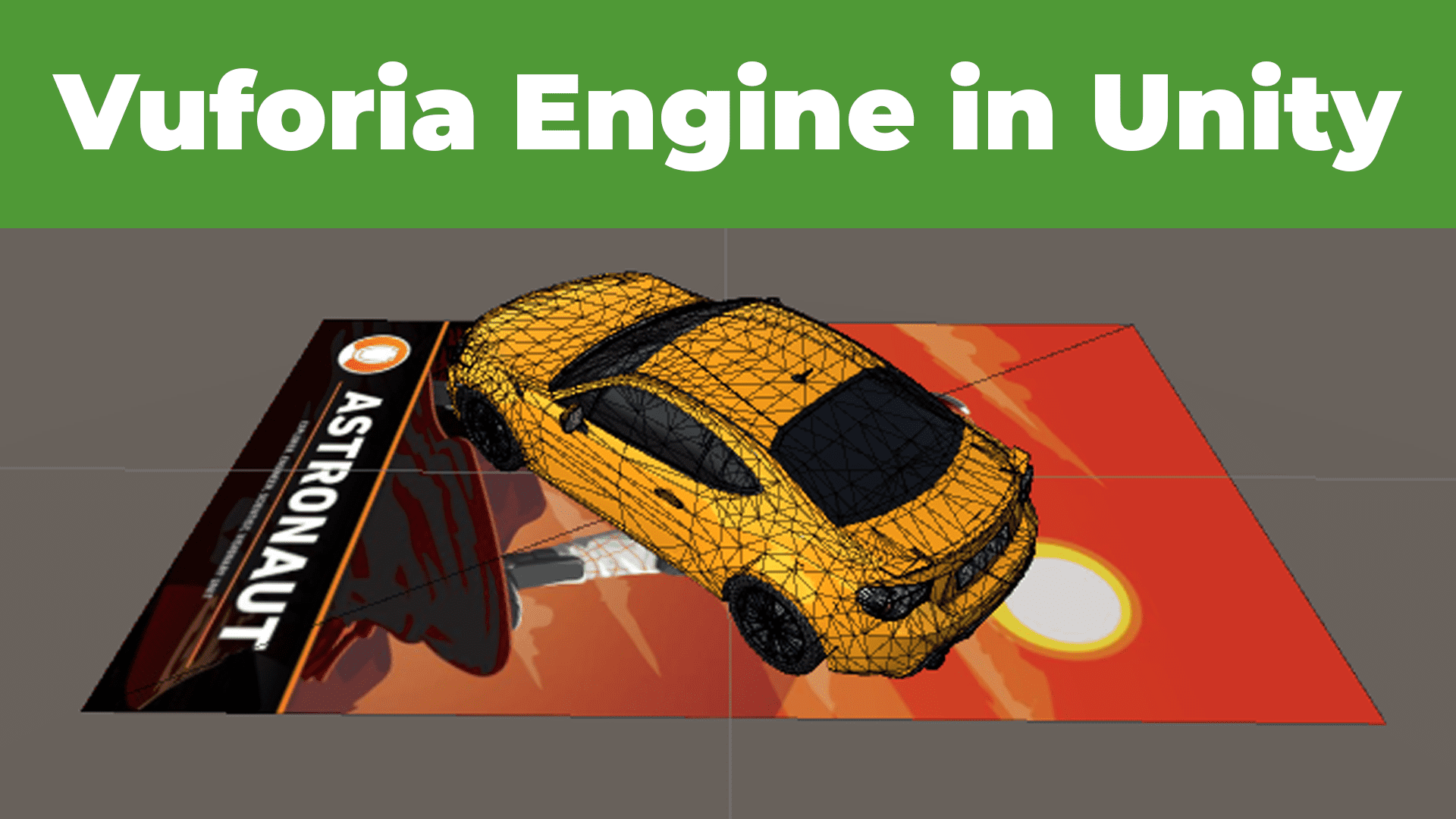Im letzten Artikel des Unity Tutorials hast du alles über GameObjects gelernt. Diese Objekte wären aber nichts ohne die Unity Components. Eines der Schlüsselelemente, das Unity so vielseitig macht, sind genau diese Components. Sie definieren das Verhalten und die Eigenschaften von GameObjects in Unity.
In diesem Teil werde ich dir die Components in Unity erklären. Von den typischen Komponenten bis zur Verwendung von C#-Skripten lernst du alles, um das volle Potential von Unity auszuschöpfen. Ganz gleich, ob du Einsteiger oder erfahrener Unity-Entwickler bist. Diese Kenntnisse werden dir dabei helfen, die Grundlagen zu beherrschen und deine Fähigkeiten in Unity auf die nächste Stufe zu heben.
Übersicht Unity Tutorial
1/10 – Unity Einführung
2/10 – Unity Asset Store und Packages
3/10 – Benutzeroberfläche in Unity einfach erklärt
4/10 – Unity GameObjects erstellen
5/10 – Unity Components verwenden
6/10 – Unity Prefabs verstehen und erstellen
7/10 – Unity Kamera richtig einsetzen
8/10 – Unity Audio und Sound
9/10 – UI-Design mit Unity
10/10 – Scripting in Unity mit C#
Die Bedeutung von Components in Unity
Ein entscheidendes Konzept, das den Kern von Unity bildet, sind die sogenannten Components. Sie sind die Elemente, die die Erstellung einer Anwendung ermöglichen. Und sie dienen als Bausteine, die das Verhalten, die Darstellung und die Funktionalität von GameObjects in einer Szene definieren.
Diese Components können eine Vielzahl von Aufgaben übernehmen. Von der Steuerung der Bewegung von Charakteren bis zur Darstellung von 3D-Modellen, der Erkennung von Kollisionen, der Verwaltung von Audio und vielem mehr. Jedes Unity GameObject kann eine oder mehrere dieser Components besitzen.
Ein weiterer entscheidender Aspekt ist die Modularität. Durch die Kombination verschiedener Components können komplexe Verhaltensweisen und Interaktionen erstellt werden. Das Ergebnis ist eine unglaubliche Vielseitigkeit.
Dieses Tutorial wird dir dabei helfen, die grundlegende Bedeutung von Components in Unity zu verstehen und warum sie ein unverzichtbarer Bestandteil sind. Von der einfachen Steuerung einer Bewegung bis zur Implementierung komplexer Spiellogik und Interaktionen. Sie sind das Rückgrat jeder Unity-Szene.
Hinweis: Mit dem ultimativen Unity Cheat Sheet erhältst du einen detaillierten Überblick über Tipps & Tricks mit dem Umgang von Unity. Sichere dir jetzt das Cheat Sheet, um deine Anwendungen noch einfacher und effektiver erstellen zu können!
Warum sind Unity Components wichtig?
Die Bedeutung von Components in Unity kann kaum überschätzt werden. Sie sind ein grundlegendes Konzept, das die Grundlage für die Erstellung von interaktiven Spielen und Anwendungen bildet. Doch warum sind sie so entscheidend und unverzichtbar?
Wiederverwendbarkeit und Effizienz: Eines der wichtigsten Argumente für die Verwendung ist die Wiederverwendbarkeit. Anstatt denselben Code für ähnliche Funktionen in deiner Szene zu schreiben, kannst du ein C# Skript erstellen und es auf verschiedene GameObjects anwenden.
Modularität und Flexibilität: Unity Components sind modular und flexibel. Du kannst sie leicht hinzufügen, entfernen oder austauschen, ohne das gesamte Projekt zu beeinträchtigen. Das ermöglicht schnelle Anpassungen, was besonders in der späten Entwicklungsphase von Projekten wichtig ist.
Klare Trennung: Die Verwendung verstärkt die klare Trennung von Aufgaben im Unity Projekt. Jede Komponente ist auf eine spezifische Aufgabe oder ein Verhalten spezialisiert.
Anpassung und Erweiterbarkeit: Du kannst Objekte modifizieren oder neue Components erstellen, um das Verhalten von GameObjects nach Bedarf anzupassen. Dadurch ist es möglich, auf Veränderungen und Feedback im Entwicklungsprozess zu reagieren.
Komplexe Interaktionen: In Unity können mehrere Components auf ein GameObject angewandt werden. So lassen sich komplexe Interaktionen und Verhaltensweisen erzeugen. Zum Beispiel kann ein GameObject eine Bewegungs-, eine Kollisions- und eine Audio-Komponente haben.
Insgesamt sind sie das Rückgrat der Unity-Entwicklung. Sie fördern die effiziente und modulare Entwicklung von Anwendungen. Ohne sie wäre es schwierig, die vielfältigen Anforderungen und Ideen umzusetzen.
Components vs. GameObjects
In Unity sind sowohl GameObjects als auch Components grundlegende Konzepte, die das Herzstück bilden. Daher ist es wichtig den Unterschied zwischen diesen beiden Elementen zu verstehen.
GameObjects – Die Entitäten der Szene
GameObjects sind die Entitäten in der Unity-Szene. Sie repräsentieren alles, was in der 2D- oder 3D-Welt enthalten ist. Das können Charaktere, Gebäude, Bäume, Waffen, aber auch unsichtbare Triggerbereiche oder Logik-Controller sein. Ein GameObject allein ist jedoch relativ statisch und bietet nur begrenzte Funktionalität.
Components – Die Bausteine des Verhaltens
Components sind wiederum die Bausteine, die ein GameObject lebendig machen und ihm spezifische Eigenschaften verleihen. Jedes GameObject kann eine oder mehrere Komponenten besitzen, die die Funktionalität ermöglichen. Zum Beispiel kann ein GameObject eine Transform-Komponente für Position und Rotation haben oder einen Collider für die Kollisionserkennung. Jede Komponente definiert bestimmte Eigenschaften für das zugehörige GameObject.
Die Interaktion zwischen GameObjects und Components
Die wahre Stärke von Unity liegt in der Interaktion zwischen diesen beiden Elementen. Wenn du ein GameObject in Unity erstellst, ist es zunächst eine leere Hülle ohne jegliche Funktionalität. Um Funktionen hinzuzufügen, werden Components erstellt, die das gewünschte Verhalten definieren.
Warum ist diese Unterscheidung wichtig?
Die Unterscheidung zwischen den beiden Elementen ist wichtig, um Unity effektiv zu nutzen. Du kannst dieselbe Komponente auf verschiedene GameObjects anwenden, um ähnliches Verhalten zu erzeugen. Oder mehrere Komponenten kombinieren, um komplexe Interaktionen zu erstellen. Das erleichtert die Entwicklung und Organisation deines Projekts.
Die Rolle von Components
Components in Unity sind von entscheidender Bedeutung, da sie das Verhalten, die Darstellung und die Funktionalität von GameObjects in einer Szene definieren. Sie sind die Bausteine, die GameObjects ein spezifisches Verhalten geben. In diesem Abschnitt blicken wir auf typische Unity Components, wie man sie hinzufügt und bearbeitet und über Skripte kontrollieren kann.
Typische Unity Components
Unity bietet eine breite Palette von vordefinierten Components, um verschiedene Aspekte von Spielen und Anwendungen zu ermöglichen. In diesem Abschnitt erhältst du eine Übersicht über einige der häufigsten Elemente.
Unity Components
Transform: Die Transform-Komponente steuert die Position, Rotation und Skalierung eines GameObjects. Sie ist eine der grundlegenden Components und definiert die räumliche Anordnung eines Objekts in der Szene.
Rigidbody: Dieses Element ist für die Simulation von physikbasierten Bewegungen wichtig. Sie ermöglicht es, dass GameObjects realistische Bewegungen und Reaktionen auf Kräfte und Kollisionen ausführen.
Collider: Collider dienen zur Kollisionserkennung. Dadurch können GameObjects aufeinander reagieren, wenn sie sich berühren. Sie sind wichtig für die Realisierung von Physiksimulationen.
Skript: Während die vorherigen Beispiele vordefinierte Elemente sind, gibt es auch benutzerdefinierte Components. Sie werden in C# geschrieben und implementieren benutzerspezifische Logiken. In der oberen Abbildung ist das Move Object Skript aus dem vorherigen Teil des Tutorial eingefügt.
Renderer: Dieses Element ist für die Grafikdarstellung von GameObjects verantwortlich. Sie steuert, wie ein GameObject visuell dargestellt wird.
Audio Source: Diese Komponente ermöglicht die Wiedergabe von Klang in der Szene. Sie ist wichtig, um Soundeffekte, Hintergrundmusik und Sprachausgabe zu integrieren.
Diese Liste ist bei weitem nicht vollständig, da Unity eine Vielzahl von Komponenten bietet, um nahezu jede Anforderung zu erfüllen. Lass uns doch einmal darauf blicken, wie man sie hinzufügen kann.
Hinzufügen von Components zu GameObjects
Wenn du ein leeres GameObject erstellst, ist es anfangs ohne jegliche Funktion oder Eigenschaft. Erstellst du eine Lichtquelle als GameObject, enthält sie nur die spezifischen Eigenschaften, die dafür benötigt werden. Hier können jederzeit weitere Components hinzugefügt werden.
Um eine Komponente zu einem GameObject hinzuzufügen, gibt es verschiedene Möglichkeiten.
- Wähle das entsprechende GameObject in der Hierarchie aus und klicke im Inspector auf Add Component. Anschließend öffnet sich eine Liste mit Kategorien, aus denen du wählen kannst. Das können vordefinierte Unity Komponenten sein, benutzerdefinierte Skripte oder sogar Assets aus dem Unity Asset Store. Sobald du sie hinzugefügt hast, wird sie im Inspector angezeigt. Du kannst nun damit starten die Eigenschaften anzupassen.
Add Component im Inspector
2. Eine weitere Möglichkeit ist das Hinzufügen per Drag & Drop. Wenn du zum Beispiel ein Skript auf ein GameObject anwenden möchtest, kannst du es per Drag & Drop auf das GameObject in der Hierarchie oder auch in den Inspector ziehen.
Verwendung der Components in C# Skripten
In diesem Abschnitt erfährst du, wie C#-Skripte mit den hinzugefügten Components interagieren. Und wie sie verwendet werden, um das Verhalten von GameObjects zu steuern.
C# Skripte bieten die Möglichkeit auf die Components eines GameObjects zuzugreifen, um das Verhalten zu steuern. Hierzu kannst du die GetComponent<T>() Methode verwenden, wobei T den Typ der Komponente darstellt. Wenn du zum Beispiel auf die Transform-Komponente eines GameObjects zugreifen möchtest, verwendest du GetComponent<Transform>().
Sobald du Zugriff darauf hast, kannst du die Eigenschaften auslesen und verändern, um das Verhalten des GameObjects anzupassen. Das ermöglicht es dir beispielsweise die Position zu verändern, wie im nachfolgenden Skript zu sehen ist.
using UnityEngine;
public class MoveObject : MonoBehaviour
{
private Transform objectTransform;
private void Start()
{
// Initialisiere die Transform-Referenz
objectTransform = GetComponent<Transform>();
}
private void Update()
{
// Setze die neue Position des GameObjects
Vector3 newPosition = new Vector3(5f, 4f, 5f);
// Neue Zielposition anwenden
objectTransform.position = newPosition;
}
}
Die wahre Stärke von Unity liegt darin, mit mehreren Components und Skripten zu interagieren. So könntest du beispielsweise ein Skript erstellen, das die Eingabe des Nutzers überwacht und auf die Transform-Komponente eines GameObjects zugreift. Hier ist ein Beispielskript, wodurch mit den Pfeiltasten der Tastatur die Position des GameObjects verändert wird.
using UnityEngine;
public class PlayerMovement : MonoBehaviour
{
// Die Geschwindigkeit der Bewegung
public float moveSpeed = 5.0f;
private Transform playerTransform;
private void Start()
{
// Die Transform-Komponente des GameObjects abrufen
playerTransform = GetComponent<Transform>();
}
private void Update()
{
// Eingabe des Nutzers abrufen
float horizontalInput = Input.GetAxis("Horizontal");
float verticalInput = Input.GetAxis("Vertical");
// Die Richtung der Bewegung bestimmen
Vector3 movementDirection = new Vector3(horizontalInput, 0f, verticalInput);
// Die neue Position berechnen
Vector3 newPosition = playerTransform.position + movementDirection * moveSpeed * Time.deltaTime;
// Die Transform-Komponente aktualisieren, um das GameObject zu bewegen
playerTransform.position = newPosition;
}
}
Unity Components sind die Bausteine, die die Interaktivität und das Verhalten von Spielen und Anwendungen gestaltet. In diesem Teil des Tutorials hast du gelernt, wie GameObjects hinzugefügt und verwaltet werden. Außerdem kannst du durch die Verwendung von C# Skripten komplexes Verhalten erstellen und GameObjects animieren, sodass sie auf Eingaben reagieren oder Kollisionen überwachen. Im nächsten Teil des Unity Tutorials sehen wir uns die Unity Prefabs an.